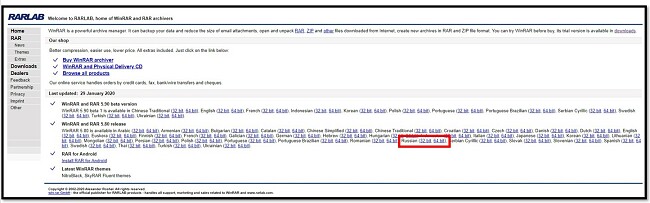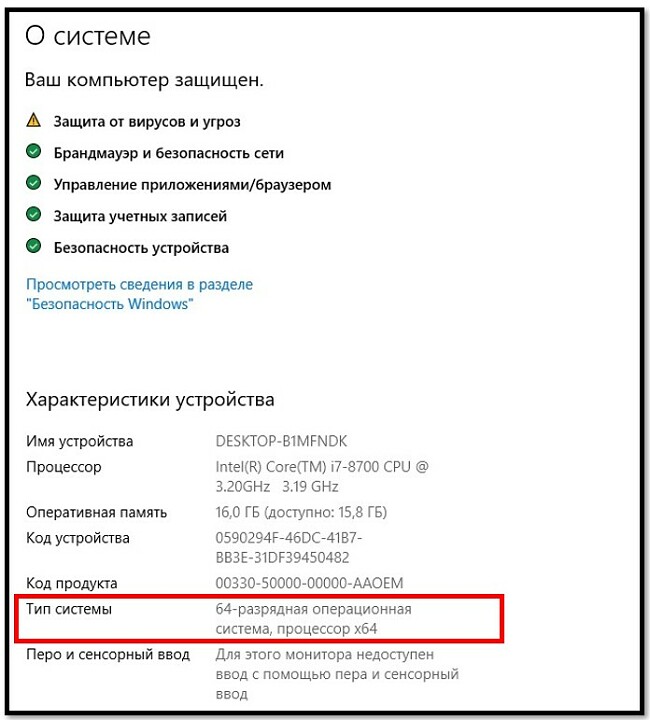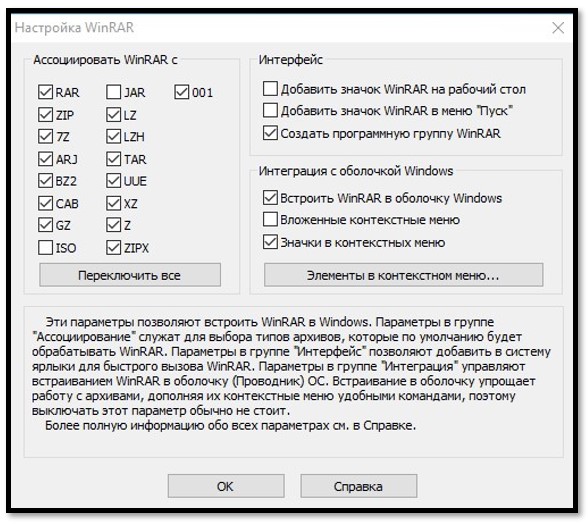WinRAR скачать бесплатно - Последняя версия 2024
Что такое WinRAR? И зачем он вам нужен в 2024 году
WinRAR — это больше, чем просто утилита, которая сжимает и распаковывает файлы. Вы можете создавать архивы в форматах RAR, RAR5, ZIP, шифровать файлы и многое другое. Это удивительно простая в использовании, интуитивно понятная программа, которая не требует каких-либо технических знаний.
Загрузка ее абсолютно бесплатна. Вам нужно только знать, какая версия вам необходима: 32-битная или 64-битная. (Если вы не знаете, то ниже я покажу вам, как это проверить.)
Как скачать WinRAR для Windows
- Нажмите кнопку СКАЧАТЬ, чтобы перейти в RARLABS.
- Выберите версию (32-битную или 64-битную) и язык, который вы хотите установить.
![WinRAR Страница загрузки]()
- Если вы не уверены, какая версия вам нужна — 32-разрядная или 64-разрядная, введите «Этот компьютер» в строке поиска Windows и откройте «Системные настройки». После чего откроется окно, и вы сможете увидеть, какая у вас операционная система, в разделе «Характеристики устройства».
![Настройки системы WinRAR]()
- После завершения загрузки, нажмите на файл, чтобы продолжить.
![Открыть установочный файл WinRAR]()
- Запустите установку WinRAR.
![Мастер установки WinRAR]()
- Во время настройки вы можете выбрать типы расширений или согласиться с настройками по умолчанию и нажать «ОК».
![Выберите WinRAR Поддерживаемые форматы файлов]()
- Теперь WinRAR установлен на вашем компьютере, и вы можете начать использовать его для сжатия и извлечения файлов.
Обзор WinRAR
Зачем скачивать WinRAR, если у Windows уже есть предустановленное приложение, которое может сжимать и архивировать ваши файлы? Хороший вопрос, и ответ не должен вас удивлять. Все потому, что WinRAR является превосходным инструментом для компрессора Windows.
С WinRAR вы можете работать с более чем 15 типами файлов, включая ZIP и RAR. Пользовательский интерфейс очень прост в использовании и обладает несколькими очень полезными функциями. Список включает в себя:
- Простое сжатие
- Зашифровка сжатых файлов
- Быстрая распаковка
- Защита сжатых файлов с помощью пароля
- Проверка файлов на вирусы
- Удобный поиск
- Мастер архивов
- Восстановление поврежденных файлов
- Тестировка файлов на отсутствие ошибок
![Главный экран WinRAR]()
Как удалить WinRAR с Windows
Если WinRAR вам не подходит, его можно полностью удалить, выполнив всего несколько простых шагов.
- Найдите «Установка и удаление программ» в строке поиска Windows.
- Откройте Системные настройки и прокрутите вниз до программы WinRAR.
- Удалите программу.
- Система удалит программу, при этом необходимости перезагружать компьютер не будет.
Альтернативы WinRAR
7Zip: Это бесплатная программа, которая может сжимать архивы в формате 7z. В ней используется шифрование AES-256 для сжатия 7z и ZIP, и с помощью нее можно распаковать практически любой сжатый файл. 7zips превосходит увеличенной степенью сжатия до 40% при использовании сжатия 7z.
WinZip: Это бесплатная программа, которая очень проста в использовании. Ее работа ориентирована на zip-файлы, но также может работать и с другими форматами. С помощью нее вы сможете сжимать, распаковывать, редактировать, отправлять по электронной почте и делиться своими файлами одним щелчком мыши.